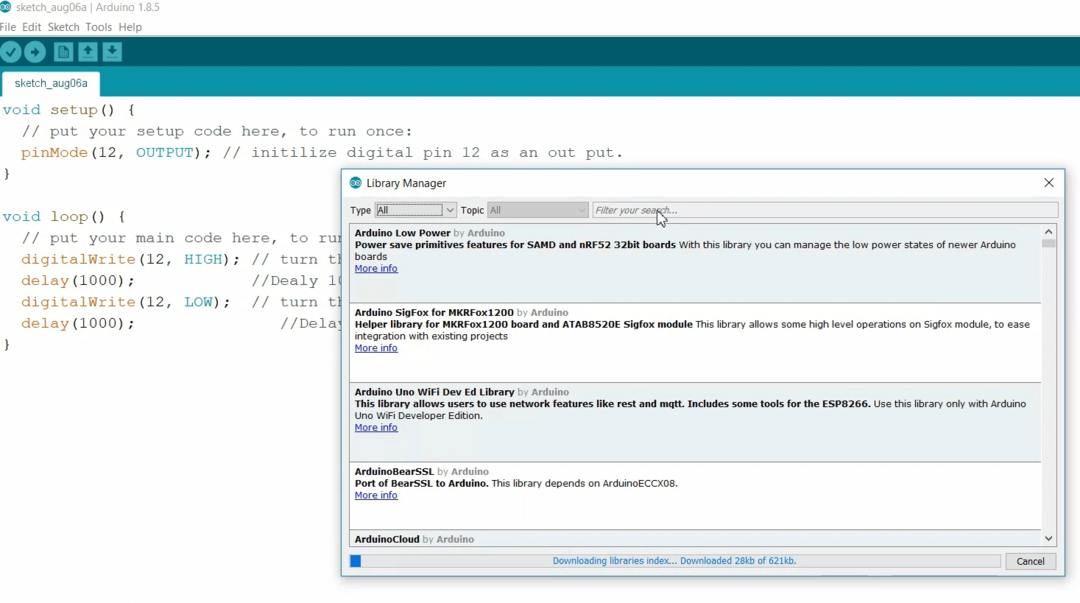Tu je návod, ako ľahko zistiť porty Arduino, ak sa nezobrazia v systéme Windows 10 alebo 11
- Ak sa port Arduino nezobrazuje, vaše pripojenie USB môže byť chybné alebo porty môžu byť úplne deaktivované.
- Ukážeme vám, ako povoliť port v Arduine a vyhľadať ho v Správcovi zariadení.
- Ak by Arduino nerozpoznalo žiadne porty, možno budete musieť aktualizovať alebo preinštalovať ovládače.

XNAINŠTALUJTE KLIKNUTÍM NA STIAHNUŤ SÚBOR
Tento softvér udrží vaše ovládače v prevádzke, čím vás ochráni pred bežnými chybami počítača a zlyhaním hardvéru. Skontrolujte teraz všetky svoje ovládače v 3 jednoduchých krokoch:
- Stiahnite si DriverFix (overený súbor na stiahnutie).
- Kliknite Spustite skenovanie nájsť všetky problematické ovládače.
- Kliknite Aktualizujte ovládače získať nové verzie a vyhnúť sa poruchám systému.
- DriverFix stiahol 0 čitateľov tento mesiac.
Vývojové dosky ako SparkFun RedBoard for Arduino vyžadujú špeciálne ovládače alebo kód, ktorý umožní vášmu počítaču interakciu s nimi. Ak sa port Arduino na vašom počítači nezobrazuje, ste na správnom mieste.
Ukážeme vám, ako povoliť port v Arduine a správne aktualizovať alebo nainštalovať ovládače portu Arduino na vašom Windows alebo Mac OS.
Najprv sa pozrime, prečo je port zakázaný alebo sa teraz zobrazuje v Arduine.
Prečo sa môj port Arduino nenašiel?
- Chybný kábel USB alebo pripojenie
- Ovládače portov sú zastarané alebo poškodené
- Nie sú nainštalované ovládače
Teraz to majú používatelia už nejaký čas ťažké. Poďme rýchlo prejsť niektorými z najbežnejších problémov:
- Port Arduino nezobrazuje Windows 10, Windows 11 alebo Mac
- Port Arduino nebol zistený, neboli nájdené žiadne porty alebo port nerozpoznal
- Nie je vybratý sériový port Arduino
- Arduino USB, OTA, NANO port sa nezobrazuje
- Port sa nezobrazuje v Arduino IDE
- Port Arduino sa nezobrazuje v Správcovi zariadení
- Port Arduino je sivý
Ako povolím porty Arduino?
- Prečo sa môj port Arduino nenašiel?
- Ako povolím porty Arduino?
- 1. Skontrolujte, či sú povolené porty na doske aj na počítači
- 2. Aktualizujte ovládače Arduino
- 3. Nainštalujte ovládače portu Arduino
- 3.1. Nainštalujte ovládače Arduino na Windows
- 3.2. Nainštalujte ovládače portu Arduino na Mac
1. Skontrolujte, či sú povolené porty na doske aj na počítači
Strana Arduina:
- Otvorte softvér a prejdite na Nástroje, potom prejdite na Menu dosky.
- Nájdite Port menu a umiestnite kurzor myši na možnosť, aby sa zobrazili všetky porty (COM, resp LPT).
- Overte, či je k portu, o ktorý máte záujem, pripojená doska (názov sa zobrazí za portom).
- Ak nie, skontrolujte, či je vaša doska pripojená k počítaču a reštartujte softvér.
strana PC:
- Otvor Správca zariadení a zamierte k vyhliadka tab.
- Vyberte Zobraziť skryté zariadenia z rozbaľovacej ponuky.

- Nájdite Porty a rozbaľte ju, aby ste identifikovali porty COM, respektíve LPT.

Ak potrebujete ďalšiu pomoc ako zobraziť skryté zariadenia v Správcovi zariadení, máme pre vás niekoľko tipov navyše.
2. Aktualizujte ovládače Arduino
- Otvorte ponuku Štart a napíšte Správca zariadení na paneli vyhľadávania.
- Kliknutím na ikonu Správca zariadení otvoríte nové okno.
- Prejdite nadol na Softvérové zariadenia a kliknutím rozbaľte.
- Dvojité kliknutie neznámy Arduino zariadenie pre Vlastnosti okno zobraziť.
- Vyberte Vodič a kliknite na tlačidlo Aktualizujte ovládač.
-
Vyber Automaticky vyhľadať ovládače možnosť.

- Systém Windows sa začne aktualizovať.
- Spustite poslednú kontrolu, aby ste sa uistili, že ovládač bol aktualizovaný správne.
Tip odborníka:
SPONZOROVANÉ
Niektoré problémy s počítačom je ťažké vyriešiť, najmä pokiaľ ide o poškodené úložiská alebo chýbajúce súbory systému Windows. Ak máte problémy s opravou chyby, váš systém môže byť čiastočne poškodený.
Odporúčame vám nainštalovať Restoro, nástroj, ktorý naskenuje váš stroj a zistí, v čom je chyba.
Kliknite tu stiahnuť a začať s opravou.
Ak vaše ovládače Arduino nie sú aktuálne, porty Arduino sa zvyčajne nezobrazia. Podľa toho ich aktualizujte.
Ak však táto metóda zlyhá, budete musieť preinštalovať ovládač Arduino, aby ste problém vyriešili.
- Stiahnite si Arduino IDE pre Windows 10
- 6 najlepších simulátorov Arduino pre PC na použitie dnes
- Ako opraviť problémy s Arduino v systéme Windows 10/11
- OPRAVA: Arduino nebolo deklarované v tejto chybe rozsahu
3. Nainštalujte ovládače portu Arduino
Nasledujúce riešenia vám ukážu správne spôsoby inštalácie ovládača na Windows a MacOS.
3.1. Nainštalujte ovládače Arduino na Windows
- Kliknite na panel vyhľadávania a zadajte Správca zariadení. Otvor to.
- Skontrolujte možnosti pod Porty COM a LPT. Uvidíte otvorený port označený Arduino UNO COMxx.
- Kliknite pravým tlačidlom myši na Arduino UNO COmxx a vyberte Aktualizujte ovládač.
- Pokračujte kliknutím na Vyhľadajte v počítači softvér ovládača možnosť.
- Prejdite do priečinka ovládača softvéru Arduino, nájdite súbor ovládača Arduino.inf a kliknite naň.
- Po výbere súboru kliknite na OK.
Keď je doska Arduino pripojená k počítaču so systémom Windows, automaticky sa nainštaluje ovládač, aby mohla správne komunikovať s počítačom.
Ovládač ho nakonfiguruje ako a virtuálny COM port v Správcovi zariadení. Ak by ste potrebovali ďalšiu pomoc na ako nainštalovať softvér a ovládače Arduino na Windows, máme pre vás niekoľko tipov navyše.
3.2. Nainštalujte ovládače portu Arduino na Mac
- V systéme Mac OS prejdite na stránku FTDIUSBSerialDriver_v2_2_18.dmg súbor.
- Dvakrát naň kliknite a vyberte súbor ovládača, ktorý zodpovedá vašej verzii operačného systému.
- Wpočkajte, kým sa nainštaluje a kliknite Zavrieť.
- Otvorte softvér Arduino pre konečnú kontrolu.
- Ísť do Nástroje -> Sériový port a hľadajte USB sériový možnosť.
Ak nepoznáte verziu svojho OS, kliknite na ikonu Apple v ľavom hornom rohu obrazovky a vyberte O tomto Macu.
Dúfame, že sa vám podarilo opraviť port Arduino, ktorý nevykazuje problém s našimi riešeniami.